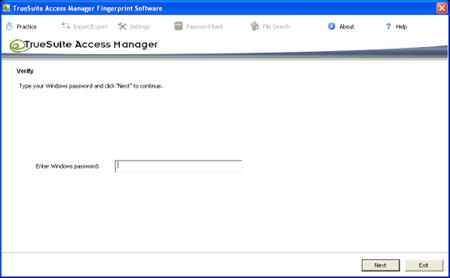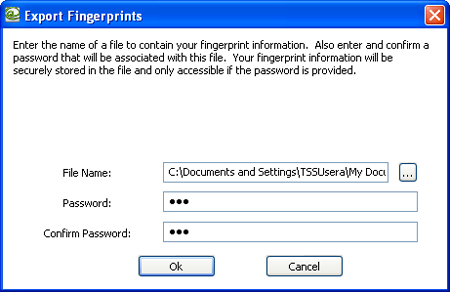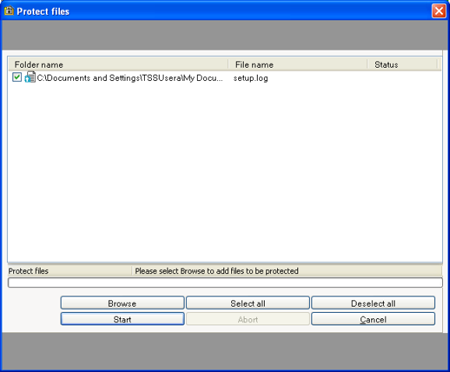Con il software di riconoscimento delle impronte digitali TrueSuite Access Manager di AuthenTec è possibile applicare e rimuovere la protezione dai file.
Tutte le informazioni riportate di seguito sono state verificate utilizzando la versione V2.5.29.0 del software AuthenTec.
Nota:
Per tutti i dati, si consiglia di effettuare un backup su un dispositivo o supporto esterno.
Se i file sono protetti sul notebook, è opportuno eseguire un backup non protetto su un dispositivo esterno, ad esempio un disco rigido USB esterno o un altro tipo di supporto da conservare in un luogo sicuro (ad esempio a casa), in modo da poter recuperare i dati in caso di guasto dell'hardware o di furto del notebook. |
Per utilizzare la funzione di protezione dei file, dovete impostare una password di Windows.
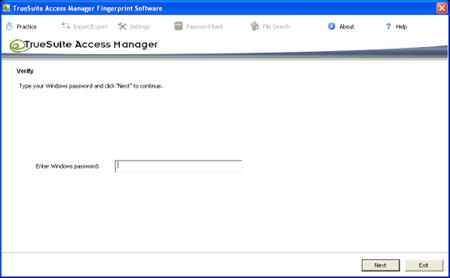
Per proteggere un file, fate clic con il pulsante destro sul file e scegliete "File Protection" dal menu.
Se il file dei dati utente del software di riconoscimento delle impronte digitali non è stato già salvato in precedenza, un messaggio chiede di effettuare il backup del vostro file di dati utente personale.
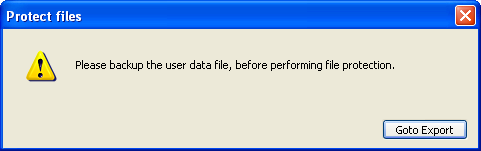
|
Nota:
Si consiglia di esportare i dati delle impronte digitali su un supporto esterno (ad esempio un'unità di rete o un disco rigido esterno).
Se non si esportano i dati delle impronte digitali, una modifica dell'hardware di riconoscimento delle impronte o un ripristino del disco rigido dove si trovano i file protetti potrebbe rendere impossibile la rimozione della protezione dai file.
Toshiba non ha modo di decriptare i file in caso di perdita dei dati delle impronte digitali! |
- Per esportare le impronte digitali, fate clic sul pulsante "Goto Export", se è visualizzata la finestra raffigurata sopra, oppure su "Import / Export" -> selezionate "Export" -> "OK" nel software di riconoscimento delle impronte TrueSuite Access Manager.
- Quando viene visualizzata la finestra seguente, selezionate la destinazione di archiviazione dei file di backup e specificate una password di protezione.
Fate clic su "OK" per procedere.
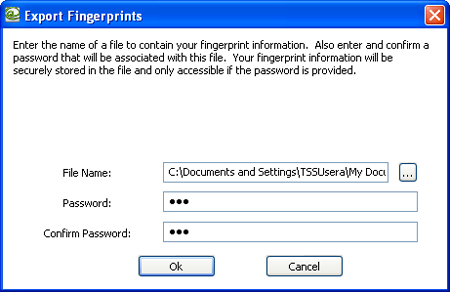
- Fate clic su "Start" nella finestra successiva per esportare le impronte digitali nel file di backup.
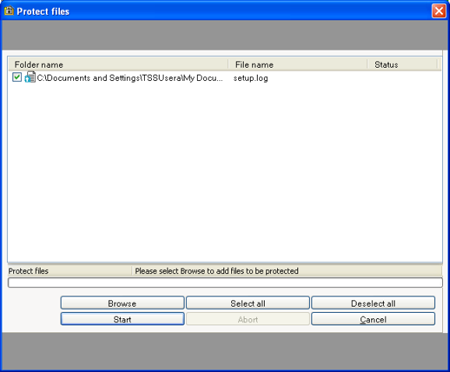
- Al termine dell'esportazione viene visualizzata la finestra seguente:
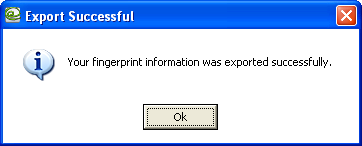
- Un file protetto è contrassegnato con l'icona "lucchetto".

Come si fa per accedere ai file criptati se l'hardware di riconoscimento delle impronte è stato sostituito...
I dati delle impronte digitali sono archiviati sul dispositivo di riconoscimento stesso.
- Avviate il "software di riconoscimento delle impronte TrueSuite Access Manager".
- Inserite la vostra "password utente di Windows".
- Fate clic sul pulsante "Import / Export".
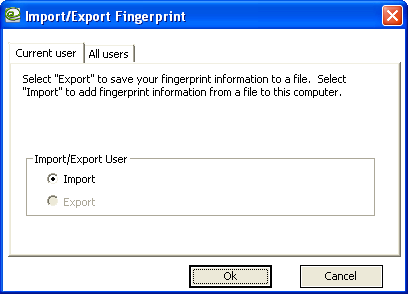
Fate clic su "OK"
- Scegliete il file di backup delle impronte (*.fpbak).
Inserite la password del file di backup.
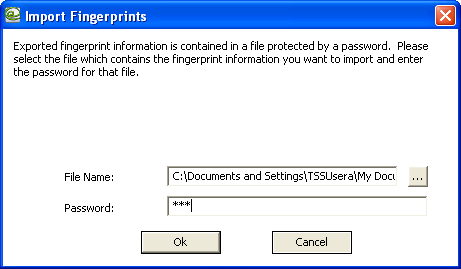
Fate clic su OK.
- I dati delle impronte digitali saranno importati.
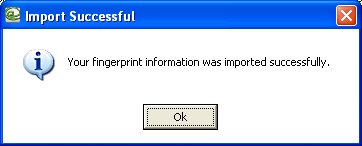
A questo punto è possibile accedere ai file protetti creati prima della sostituzione dell'hardware di riconoscimento delle impronte.
Come si fa per accedere ai file criptati se...
- il disco rigido viene ripristinato?
- l'hardware di riconoscimento delle impronte digitali viene sostituito e il disco rigido viene ripristinato?
Se i file protetti si trovano sull'unità C: nel disco rigido, i file vengono persi, perché durante il processo di ripristino l'unità C: viene sovrascritta.
Se i file protetti si trovano su un'unità esterna, potrebbe essere ancora possibile accedervi.
Importante:
Durante il processo di ripristino viene creato un nuovo utente di Windows.
Questo utente deve corrispondere al nome utente con il quale sono stati esportati i dati delle impronte digitali; se necessario, quindi, dopo il processo di ripristino provvedete a creare un nuovo utente di Windows con il nome utente utilizzato per esportare le impronte.
Se il nome del nuovo utente di Windows è differente da quello delle impronte digitali esportate, non sarà possibile rimuovere la protezione dai file. |
Le impronte digitali sono archiviate sul dispositivo di riconoscimento delle impronte e non vengono eliminate dal processo di ripristino. Dopo il processo di ripristino, le impronte digitali sono quindi ancora presenti.
I dati delle impronte sono riutilizzabili se il nuovo nome utente di Windows corrisponde esattamente a quello con cui sono stati esportati i dati delle impronte digitali.
In caso contrario, la procedura di accesso verrà eseguita correttamente, ma non sarà possibile rimuovere la protezione dai file.
Utilizzate la procedura seguente per accedere ai file criptati se:
- Avviate il "software di riconoscimento delle impronte TrueSuite Access Manager".
- Inserite la password di Windows.
- Fate clic sul pulsante "Import / Export".
- Selezionate "Import"
- Scegliete il file di backup delle impronte (*.fpbak).
- Inserite la password del file di backup.
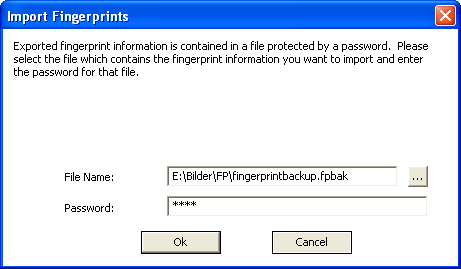
- I dati delle impronte digitali saranno importati.
- A questo punto è possibile accedere ai file protetti creati prima della sostituzione dell'hardware di riconoscimento delle impronte.